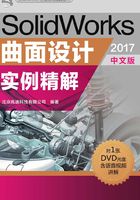
实例3 显示器外壳
实例概述
本实例介绍显示器外壳的设计过程。显示器外壳的整个外形是通过实体建模中最为常见的拉伸及旋转特征创建出来的。通过对本实例的学习,读者可以掌握使用简单命令创建复杂零件的建模思路。显示器外壳的零件模型如图3.1所示。

图3.1 显示器外壳的零件模型
Step1. 新建一个零件模型文件,进入建模环境。
Step2.创建图3.2所示的零件基础特征——凸台-拉伸1。选择下拉菜单



 命令;选取前视基准面作为草图基准面,在草绘环境中绘制图3.3所示的横断面草图;采用系统默认的深度方向,在“凸台-拉伸”对话框
命令;选取前视基准面作为草图基准面,在草绘环境中绘制图3.3所示的横断面草图;采用系统默认的深度方向,在“凸台-拉伸”对话框 区域的下拉列表中选择
区域的下拉列表中选择 选项,输入深度值400.0;单击
选项,输入深度值400.0;单击 按钮,完成凸台-拉伸1的创建。
按钮,完成凸台-拉伸1的创建。

图3.2 凸台-拉伸1

图3.3 横断面草图
Step3. 创建图3.4所示的零件特征——切除-旋转1。选择下拉菜单


 命令;选取上视基准面作为草图基准面,在草绘环境中绘制图3.5所示的横断面草图(注意:绘制的旋转中心线及圆弧的圆心在中心线上);采用草图中绘制的中心线作为旋转轴线;采用系统默认的旋转方向,在
命令;选取上视基准面作为草图基准面,在草绘环境中绘制图3.5所示的横断面草图(注意:绘制的旋转中心线及圆弧的圆心在中心线上);采用草图中绘制的中心线作为旋转轴线;采用系统默认的旋转方向,在 文本框中输入值360.0;单击
文本框中输入值360.0;单击 按钮,完成切除-旋转1的创建。
按钮,完成切除-旋转1的创建。

图3.4 切除-旋转1

图3.5 横断面草图
Step4. 创建图3.6所示的零件特征——切除-拉伸1。选择下拉菜单



 命令;选取右视基准面作为草图基准面,在草绘环境中绘制图3.7所示的横断面草图;采用系统默认的切除深度方向,在“切除-拉伸”对话框
命令;选取右视基准面作为草图基准面,在草绘环境中绘制图3.7所示的横断面草图;采用系统默认的切除深度方向,在“切除-拉伸”对话框 区域的下拉列表中选择
区域的下拉列表中选择 选项,选中
选项,选中 复选框,在其中的下拉列表中选择
复选框,在其中的下拉列表中选择 选项;单击
选项;单击 按钮,完成切除-拉伸1的创建。
按钮,完成切除-拉伸1的创建。

图3.6 切除-拉伸1

图3.7 横断面草图
Step5. 创建图3.8所示的零件特征——切除-拉伸2。选择下拉菜单



 命令;选取上视基准面作为草图基准面,在草绘环境中绘制图3.9所示的横断面草图;在“切除-拉伸”对话框
命令;选取上视基准面作为草图基准面,在草绘环境中绘制图3.9所示的横断面草图;在“切除-拉伸”对话框 区域的下拉列表中选择
区域的下拉列表中选择 选项,选中
选项,选中 复选框,在其中的下拉列表中选择
复选框,在其中的下拉列表中选择 选项;单击
选项;单击 按钮,完成切除-拉伸2的创建。
按钮,完成切除-拉伸2的创建。

图3.8 切除-拉伸2

图3.9 横断面草图
Step6. 创建图3.10b所示的镜像1。选择下拉菜单



 命令(注:软件翻译错误,应为“镜像”);选取右视基准面作为镜像基准面;选取“切除-拉伸2”作为镜像1的对象;单击
命令(注:软件翻译错误,应为“镜像”);选取右视基准面作为镜像基准面;选取“切除-拉伸2”作为镜像1的对象;单击 按钮,完成镜像1的创建。
按钮,完成镜像1的创建。

图3.10 镜像1
Step7.创建图3.11所示的零件特征——切除-旋转2。选择下拉菜单



 命令;选取上视基准面作为草图基准面,在草绘环境中绘制图3.12所示的横断面草图;采用草图中绘制的中心线作为旋转轴线;采用系统默认的旋转方向,在
命令;选取上视基准面作为草图基准面,在草绘环境中绘制图3.12所示的横断面草图;采用草图中绘制的中心线作为旋转轴线;采用系统默认的旋转方向,在 区域的
区域的 文本框中输入值360.0;单击
文本框中输入值360.0;单击 按钮,完成切除-旋转2的创建。
按钮,完成切除-旋转2的创建。

图3.11 切除-旋转2

图3.12 横断面草图
Step8. 创建图3.13b所示的圆角1。选择下拉菜单



 命令,系统弹出“圆角”对话框;选取图3.13a所示的两条边线作为要倒圆角的对象;在“圆角”对话框中输入圆角半径值20.0;单击
命令,系统弹出“圆角”对话框;选取图3.13a所示的两条边线作为要倒圆角的对象;在“圆角”对话框中输入圆角半径值20.0;单击 按钮,完成圆角1的创建。
按钮,完成圆角1的创建。

图3.13 圆角1
Step9. 创建图3.14b所示的圆角2。选取图3.14a所示的两条边线为要倒圆角的对象,输入圆角半径值30.0。

图3.14 圆角2
Step10. 创建图3.15b所示的圆角3。选取图3.15a所示的边线为要倒圆角的对象,输入圆角半径值20.0。

图3.15 圆角3
Step11. 创建图3.16b所示的零件特征——抽壳1。选择下拉菜单



 命令;选取图3.16a所示的模型表面为要移除的面;在“抽壳1”对话框的
命令;选取图3.16a所示的模型表面为要移除的面;在“抽壳1”对话框的 区域中输入壁厚值5.0;单击
区域中输入壁厚值5.0;单击 按钮,完成抽壳1的创建。
按钮,完成抽壳1的创建。

图3.16 抽壳1
Step12. 创建图3.17所示的零件特征——切除-拉伸3。选择下拉菜单



 命令;选取上视基准面作为草图基准面,在草绘环境中绘制图3.18所示的横断面草图;采用系统默认的切除方向,单击“切除-拉伸”对话框中的
命令;选取上视基准面作为草图基准面,在草绘环境中绘制图3.18所示的横断面草图;采用系统默认的切除方向,单击“切除-拉伸”对话框中的 按钮,在“切除-拉伸” 对话框
按钮,在“切除-拉伸” 对话框 区域的下拉列表中选择
区域的下拉列表中选择 选项;单击对话框中的
选项;单击对话框中的 按钮,完成切除-拉伸3的创建。
按钮,完成切除-拉伸3的创建。

图3.17 切除-拉伸3

图3.18 横断面草图
Step13. 创建图3.19所示的阵列(线性)1。选择下拉菜单



 命令,系统弹出 “线性阵列”对话框;选取切除-拉伸3作为阵列的源特征;选取图3.20所示的尺寸线作为方向1的参考尺寸,在
命令,系统弹出 “线性阵列”对话框;选取切除-拉伸3作为阵列的源特征;选取图3.20所示的尺寸线作为方向1的参考尺寸,在 文本框中输入值20.0,在
文本框中输入值20.0,在 文本框中输入值16;选取图3.20所示的尺寸线为方向2的参考尺寸,在
文本框中输入值16;选取图3.20所示的尺寸线为方向2的参考尺寸,在 区域中单击“反向”按钮
区域中单击“反向”按钮 ,反转阵列方向,然后在
,反转阵列方向,然后在 文本框中输入值20.0,在
文本框中输入值20.0,在 文本框中输入值8;单击
文本框中输入值8;单击 按钮,完成阵列(线性)1的创建。
按钮,完成阵列(线性)1的创建。

图3.19 阵列(线性)1

图3.20 选择参考尺寸
Step14. 创建图3.21所示的草图7。选择下拉菜单

 命令;选取上视基准面作为草图基准面;在草绘环境中绘制图3.21所示的草图7;选择下拉菜单
命令;选取上视基准面作为草图基准面;在草绘环境中绘制图3.21所示的草图7;选择下拉菜单

 命令,退出草图设计环境。
命令,退出草图设计环境。
Step15. 创建“组合曲线1”。选择下拉菜单



 命令,系统弹出“组合曲线”对话框;选取图3.22所示模型的外层边线作为要组合的边线;单击
命令,系统弹出“组合曲线”对话框;选取图3.22所示模型的外层边线作为要组合的边线;单击 按钮,完成组合曲线1的创建。
按钮,完成组合曲线1的创建。

图3.21 草图7

图3.22 组合曲线1
Step16.创建图3.23所示的零件特征——切除-扫描1。选择下拉菜单



 命令,系统弹出“切除-扫描”对话框;选取Step14创建的草图7作为切除-扫描1的轮廓;选取组合曲线1为切除-扫描1的路径;单击
命令,系统弹出“切除-扫描”对话框;选取Step14创建的草图7作为切除-扫描1的轮廓;选取组合曲线1为切除-扫描1的路径;单击 按钮,完成切除-扫描1的创建。
按钮,完成切除-扫描1的创建。

图3.23 切除-扫描1
Step17. 保存文件,将模型命名为display。
学习拓展:扫一扫右侧二维码,可以免费学习更多视频讲解。
讲解内容:管道设计背景知识及一般设计流程等。
